Masken adalah alat yang sangat penting dalam After Effects, yang dapat membantumu menciptakan efek yang kompleks dan mewujudkan ide-ide kreatif. Namun, tanpa pengetahuan yang tepat tentang berbagai alat masker dan fungsinya, bisa jadi menantang untuk mencapai hasil yang diinginkan. Panduan ini memberikanmu pengenalan yang komprehensif tentang trik-trik masker terbaik yang akan sangat mempermudah alur kerjamu. Saatnya untuk memperluas kemampuanmu dan memanfaatkan berbagai kemungkinan yang ditawarkan masker.
Poin-poin penting
- Masken dapat dibuat dari bentuk dan diedit kemudian.
- Klik dua kali memungkinkanmu untuk mentransformasi masker dengan bebas.
- Shortcut memudahkan untuk membuat dan mengedit masker.
- Rotobézier memudahkan pengelolaan tangens.
- Masken dapat diterapkan pada lapisan depan.
Panduan langkah demi langkah
Membuat masker dengan alat gambar
Ketika kamu bekerja dengan alat gambar, kamu akan menemukan bahwa secara default tidak ada masker yang dibuat selama kamu tidak memilih apa pun. Sebagai gantinya, sebuah lapisan depan akan dihasilkan. Untuk benar-benar membuat masker, kamu harus terlebih dahulu memilih objek. Ini sangat mudah dilakukan dengan memilih alat gambar, dan kemudian menempatkan beberapa titik.
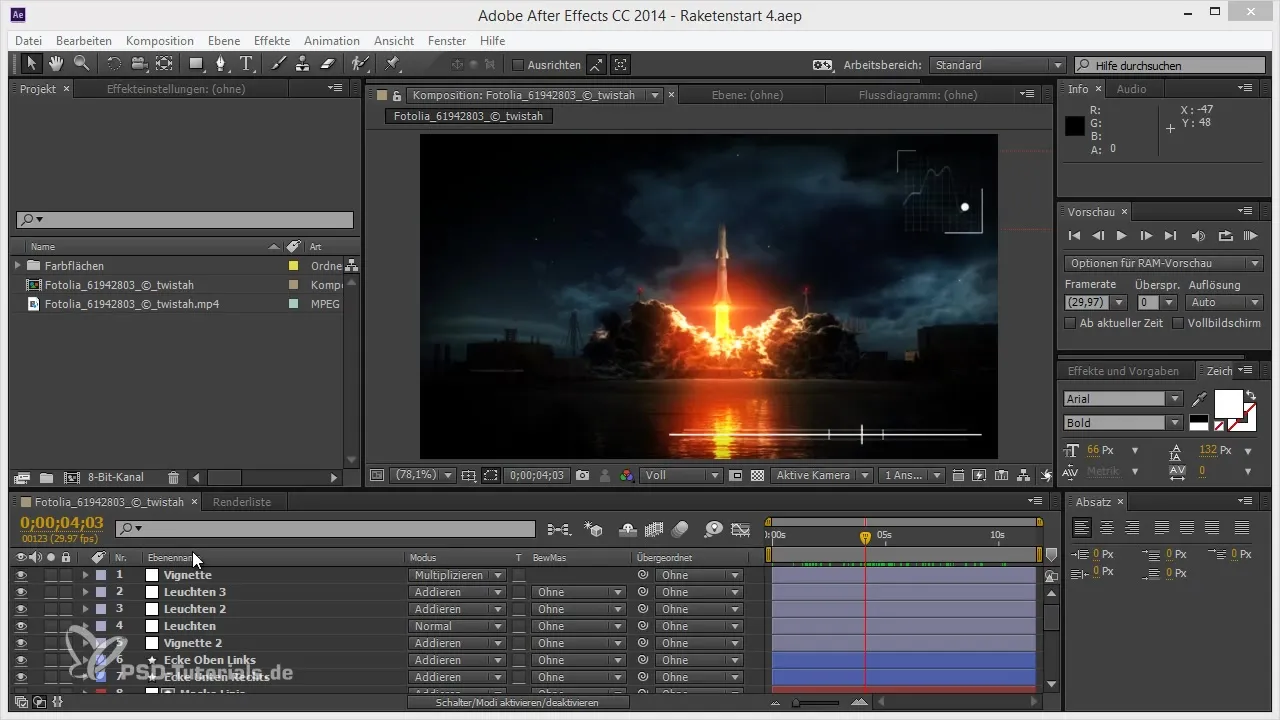
Mengedit masker setelah dibuat
Salah satu pertanyaan yang paling umum adalah bagaimana cara mengedit masker yang sudah dibuat. Ada beberapa cara. Kamu dapat dengan mudah menambahkan titik ke masker yang sudah ada dan kemudian memanipulasinya. Untuk ini, tekan dan tahan tombol kontrol atau Alt untuk menampilkan atau menyembunyikan titik. Alternatifnya, kamu juga dapat mengakses masker dengan mengklik kanan pada masker dan memilih berbagai opsi.
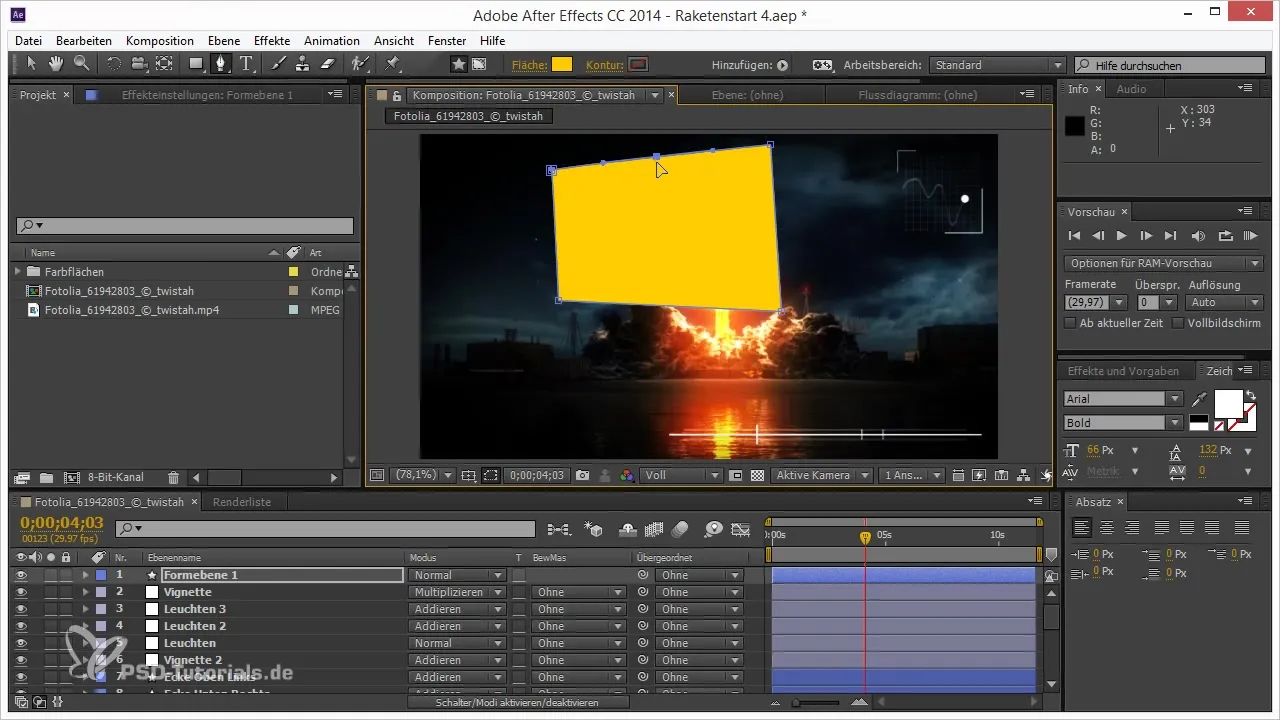
Aktifkan Roto Bézier
Jika kamu bekerja dengan banyak titik, mode Roto Bézier bisa sangat membantu. Mode ini mengaktifkan fungsi yang secara otomatis membulatkan semua titik. Kamu bisa mengaktifkan Roto Bézier dengan mengklik kanan pada masker dan memilih opsi yang sesuai. Perhatikan bahwa fungsi ini kadang bisa sedikit bermasalah, tetapi bisa sangat memudahkan pekerjaanmu.
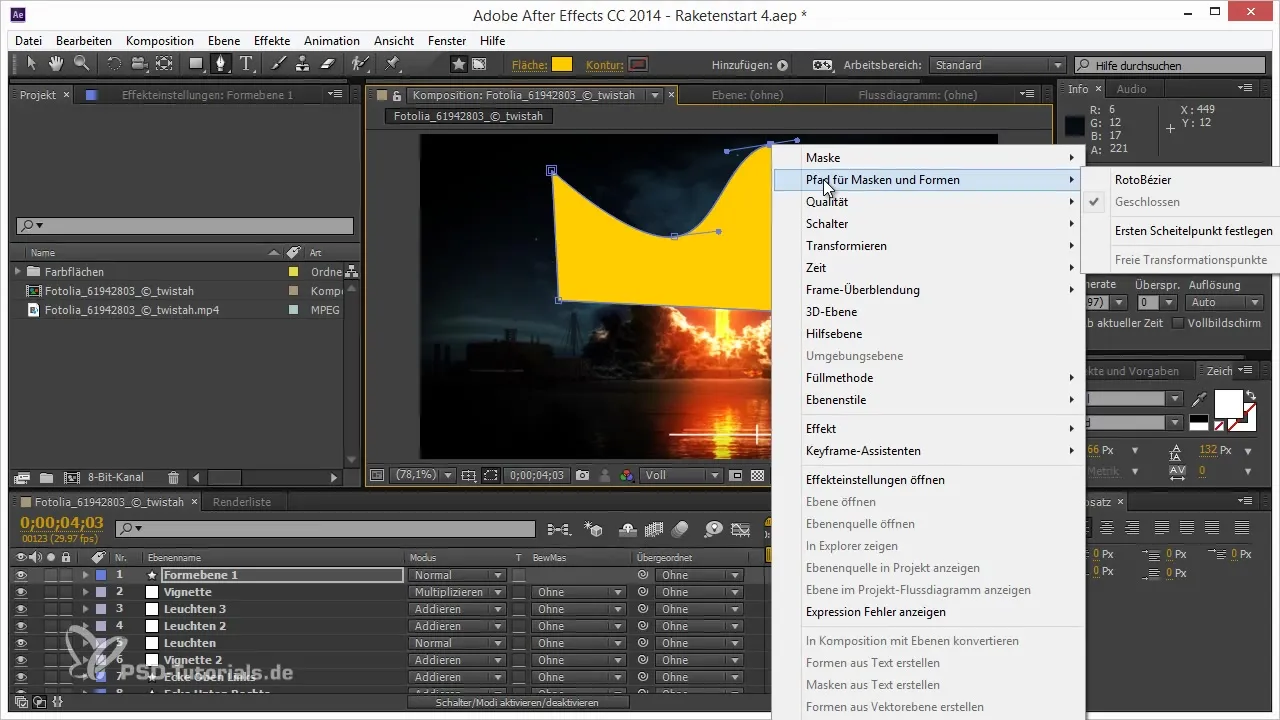
Menetapkan titik puncak
Untuk meningkatkan kontrol atas titik puncak pertama masker kamu, kamu memiliki opsi untuk memberikan fokus khusus pada titik ini saat membuat masker. Sebuah bingkai kecil di sekitar titik ini menunjukkan bahwa kamu telah menetapkan di mana titik puncaknya. Namun, perhatikan bahwa menutup masker kadang bisa menimbulkan masalah, terutama ketika Roto Bézier diaktifkan.
Gunakan klik ganda untuk transformasi
Sebuah trik yang efektif adalah dengan mengklik dua kali pada titik masker. Dengan cara ini, kamu dapat memindahkannya dan menyesuaikannya. Meskipun masker tidak memiliki properti transformasi sendiri seperti posisi atau rotasi, tetapi dengan mengklik dua kali kamu tetap dapat mengedit masker dan bentuk secara efisien. Teknik ini menawarkan cara cepat untuk melakukan penyesuaian.
Menerapkan masker pada lapisan depan
Adalah mungkin juga untuk menerapkan masker pada lapisan depan. Ini mungkin terdengar agak tidak biasa pada awalnya, tetapi ada skenario di mana ini bisa berguna. Kamu hanya perlu menyesuaikan mode dan mengubah tombol alat dari "Bentuk buat" ke "Masker buat". Dengan cara ini, kamu memiliki kebebasan untuk menggunakan beberapa masker di berbagai lapisan, yang memberikan dimensi tambahan pada proyekmu.
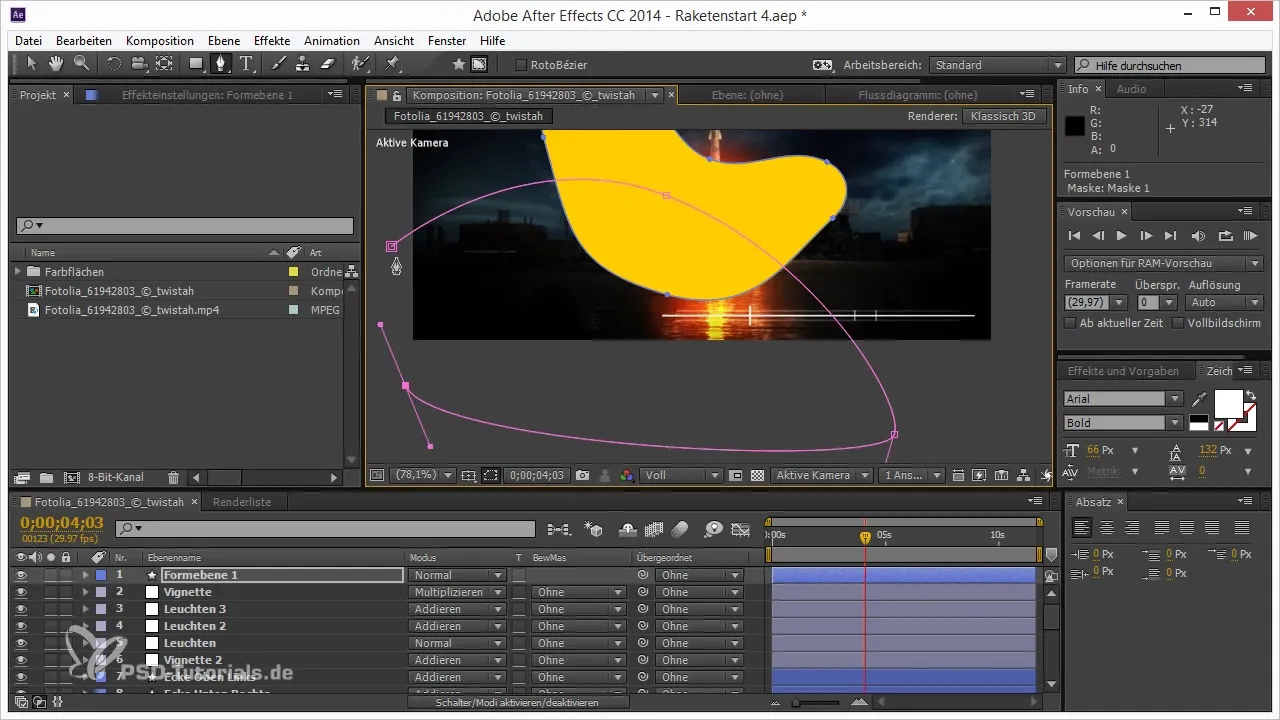
Membuat beberapa potongan masker
Jika kamu ingin membuat beberapa masker tanpa harus terus-menerus berganti lapisan, kamu bisa melakukan ini dengan mudah dengan menahan tombol kontrol. Tahan tombol kontrol saat kamu mengklik dan menyeret di area kerja. Setiap kali kamu menahan tombol kontrol, kamu dapat menambahkan masker baru tanpa kehilangan pilihan yang ada.
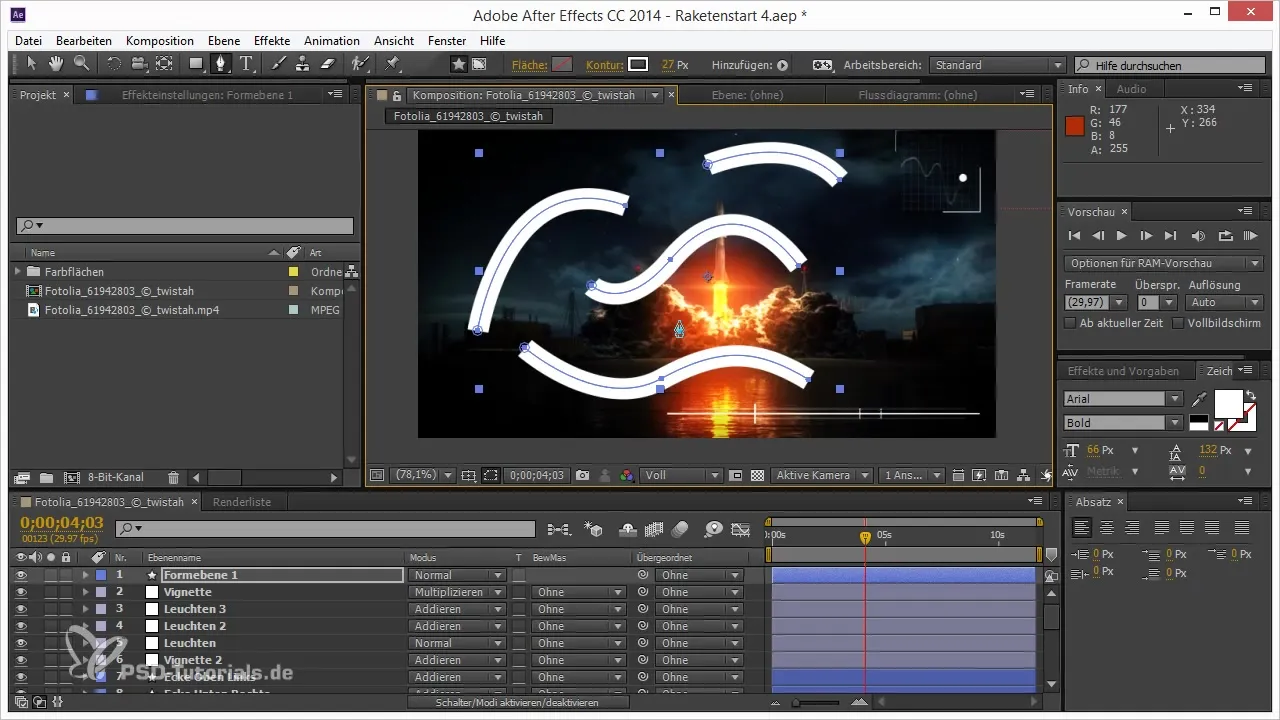
Hitung dan teruskan masker
Jika kamu ingin menutup dan kemudian memperluas masker, kamu bisa dengan mudah menangkap dan menariknya. Hati-hati untuk tidak terlalu sering menggunakan tombol kontrol, karena menghapus titik jangkar dapat menyebabkan sambungan masker yang cepat. Sesuaikan tangens dengan menggunakan tombol Alt untuk menciptakan transisi yang bulat.

Shortcut untuk pengeditan cepat
Ada banyak shortcut yang akan memudahkan pekerjaanmu. Shortcut ini dapat membantumu membuat masker, mengeditnya, dan menyesuaikan tangens dengan cepat. Tinjauan yang jelas tentang fungsi-fungsi ini dapat mempercepat alur kerjamu secara signifikan.
Ringkasan - Trik masker dalam After Effects: Buku panduan efektifmu
Dalam panduan ini, kamu telah belajar bagaimana cara membuat dan mengedit masker dengan efisien dalam After Effects. Dengan berbagai metode, teknik, dan tips yang ada, kini kamu dapat mengoptimalkan alur kerjamu dan mewujudkan proyek yang lebih kreatif. Ingat, bahwa latihan membawa pada kesempurnaan!
Pertanyaan yang sering diajukan
Apa itu masker dalam After Effects?Masker adalah area yang memungkinkan kamu untuk menyembunyikan atau menampilkan bagian tertentu dari sebuah lapisan.
Bagaimana cara mengedit masker yang sudah ada?Kamu bisa mengedit masker yang sudah ada dengan menambahkan atau memindahkan titik menggunakan tombol kontrol atau Alt.
Apa yang dilakukan oleh Roto Bézier?Roto Bézier membulatkan titik jangkar masker secara otomatis, sehingga memudahkan pengeditan.
Bisakah masker diterapkan pada lapisan depan?Ya, kamu bisa menerapkan masker pada lapisan depan dengan mengubah mode di tombol alat.
Bagaimana cara membuat beberapa masker dengan cepat?Kamu bisa membuat beberapa masker dengan menahan tombol kontrol saat kamu menyeret di area kerja.


